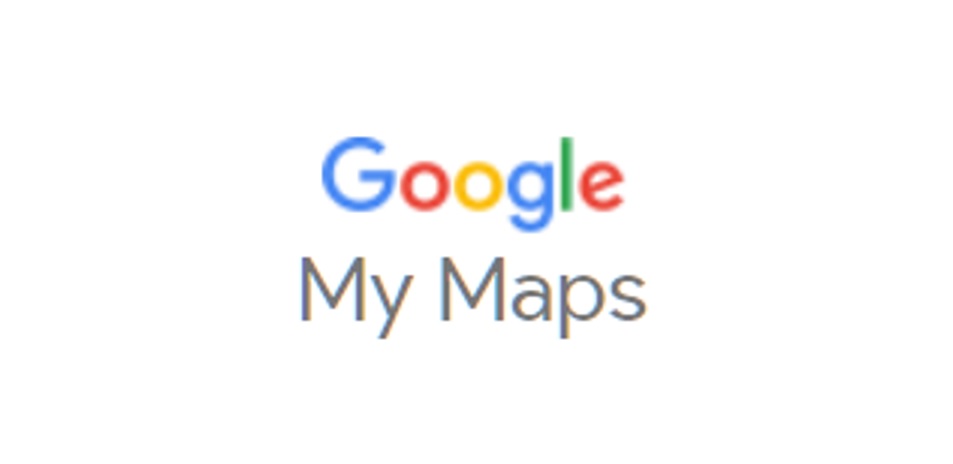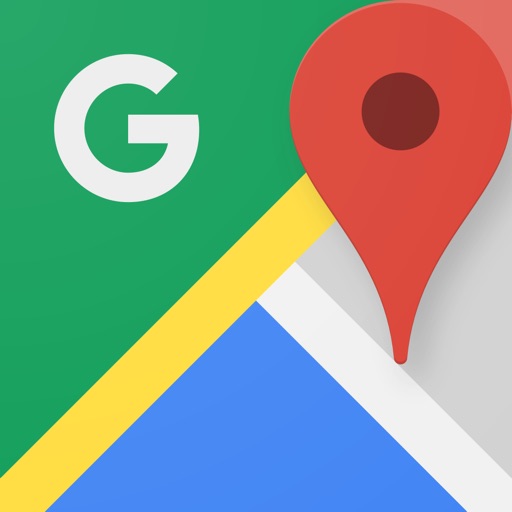皆さん、こんにちは
「Mypace」を毎度ご覧いただき、誠にありがとうございます。
本ブログでは、皆さんが旅で迷ったりせず快適に観光・散策ができるよう、地図を多用しています
皆さんの旅のために、本ブログ記事をブックマーク・シェアしていただければ、これほどありがたいことはありません。
でも実際には、ブログを見ながらの観光は少し手間取ります
観光・散策する際に、Googleマップなどの地図アプリを参考にしている方はとても多くなりました
そんな時、本ブログで紹介している地図を地図アプリ上ですぐに参照できたら、とても便利ですよね
本記事では、本ブログで紹介している地図をGoogleマップアプリですぐに参照できる利用法を丁寧に説明します
これで、実際の観光・散策もスムーズにできますよ!
Contents
お気に入り登録|Googleマイマップ
Googleマイマップお気に入り登録①
本ブログで下のように紹介しているGoogleマップを「Googleマイマップ」と言います
このGoogleマイマップをお気に入りに加えることで、スマホ上でも簡単に参照できるようになります
・上部タイトル右の「☆印」を押します
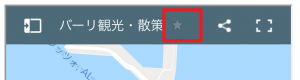
Googleアカウントにログイン(ログイン済の場合はスキップ)
・ブラウザでGoogleアカウントにログインしていない場合、ログインを求められるので、アカウント名を入力し「次へ」を押します
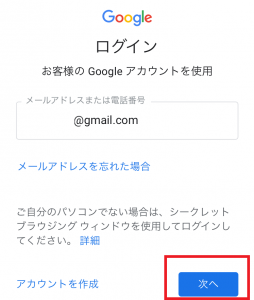
※ブラウザとは、「Google Chrome」、「Safari」、「Internet Exproler」といったインターネット上の Webページを参照するアプリケーションのことを言います
・パスワードを入力したら、「次へ」を押します
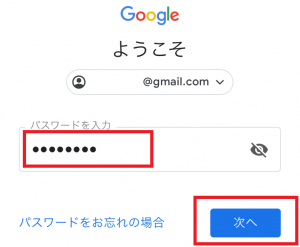
・しばらくすると…
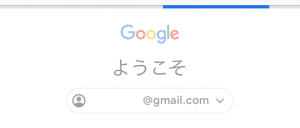
・アカウントの設定内容の確認が求められますが、問題なければ「問題ありません」を押します
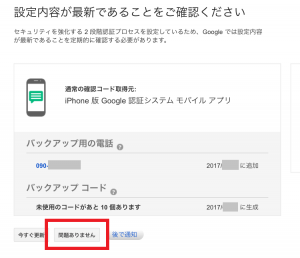
・たまにこういった英文の画面が出ますが、左上「Google」ロゴを押して、Googleトップページに戻ります
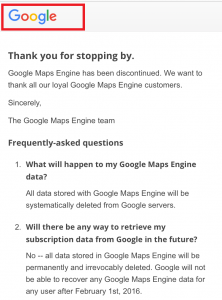
・トップページ右上に自分のアカウントの頭文字が表示されれば、ログイン成功です
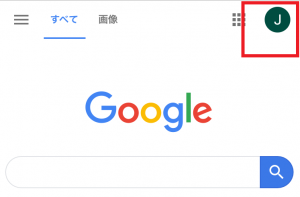
Googleマイマップお気に入り登録②
・再び記事のページに戻り、「☆印」が黄色であればお気に入り登録完了です
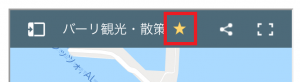
Googleマップアプリで簡単確認!
・Googleマップアプリを起動します
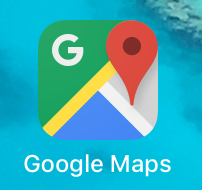
※アプリ未登録の場合は、インストールしましょう↓
・上部検索バー右に、アカウントの頭文字が表示されログインされていることを確認します
・確認出来たら、上部検索バー左「メニューボタン(横棒三本)」を押します
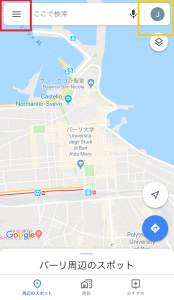
・メニューの中の「マイプレイス」を押します
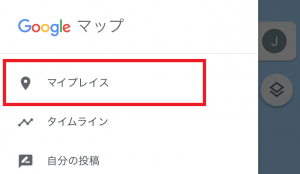
・マイプレイスのタブメニューを右に移動させて…
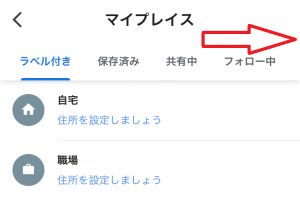
・「マップ」を押すと、登録したGoogleマイマップが一覧で表示されます
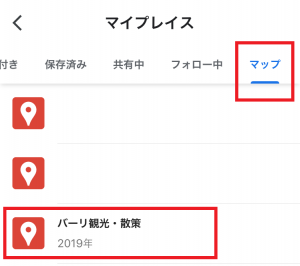
今回は、お気に入り登録した「バーリ観光・散策」を押します
・このようにお気に入り登録したマイマップをアプリ上でも参照することができ、観光中も簡単に確認ができます
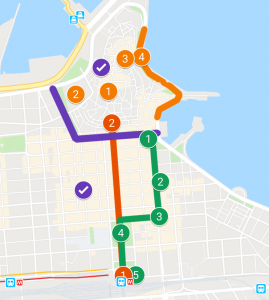
マイマップの各マークの内容を見ることも可能
・また。「地図の凡例を表示」を押すと…
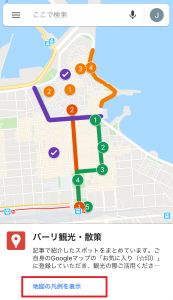
・地図上のマークの説明一覧を見ることができます。
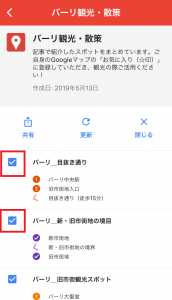
・また必要のないマークは左のチェックを外し、左上「戻る」ボタンを押せば…
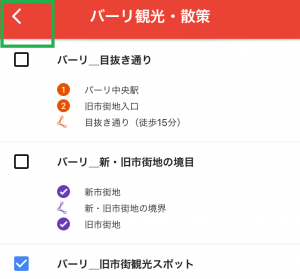
・必要のないマークをマップ上から表示しないようにすることが可能です
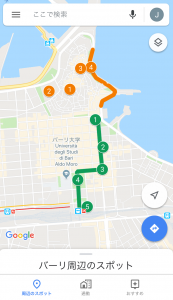
マップ上のマークを押せば、内容の表示・お気に入り登録が可能!
・マップ上のマークを押してみると…
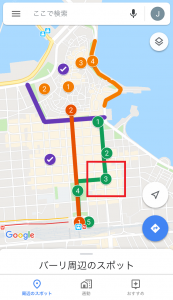
・マップ下部にマークの内容が表示されます。このマークをアプリに登録したい場合は「保存」を押します
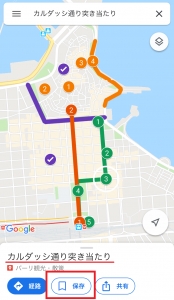
・保存したい種類を選び押せば、保存完了です
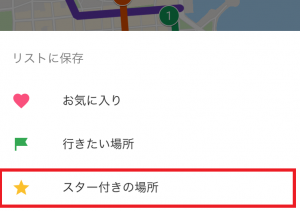
・また、下部内容表示を押すと…
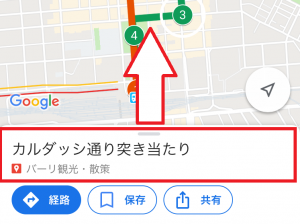
・詳しい説明も表示されます。また「地図の凡例を表示」を押せば…
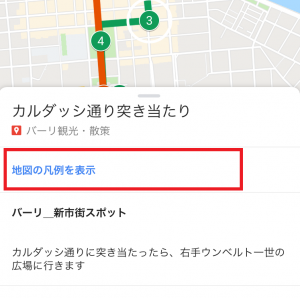
・先ほどと同様に、マークの一覧を表示することができます
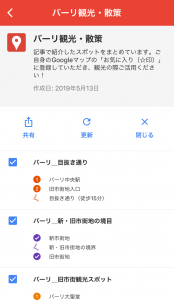
おわりに
旅行中の観光・散策には、Googleマップは欠かせないものとなりました
そんなGoogleマップに、本ブログ上のマイマップを登録・活用していただければ、大変うれしいです
またご自身でも、マイマップを作成することができます
マイマップを見ながら旅の下調べをして、実際の観光・散策にのぞめば、何倍も記憶に残る良い思い出となることと思います
ぜひ、旅の供にGoogleマイマップを活用することをおすすめします!